Iklan
Ada banyak kegembiraan seputar adegan emulasi iOS selama sekitar setahun terakhir, baru-baru ini mencapai puncaknya dalam penemuan bahwa Apple versi Xcode berikutnya akan memungkinkan pemasangan aplikasi yang tidak ditandatangani dikompilasi dari sumber.
Sementara itu mungkin terdengar seperti mulut pengembang yang menyeramkan, itu sebenarnya proses yang cukup mudah yang dapat dicapai dengan alat gratis dan sedikit kesabaran.
Hari ini kami akan menunjukkan kepada Anda cara menginstal emulator dan homebrew lainnya di perangkat iOS Anda, tidak diperlukan jailbreak. Pengguna Android tidak khawatir, ada banyak emulator yang tersedia untuk platform Anda Cara Mengubah Perangkat Android Menjadi Konsol Game RetroSuka game retro? Inilah cara mudah mengubah ponsel Android apa pun menjadi konsol permainan retro dan menikmati judul klasik favorit Anda. Baca lebih banyak sudah.
Menggunakan Sertifikat Perusahaan
Kecuali Anda mem-jailbreak perangkat iOS Anda, setiap aplikasi yang Anda instal mungkin berasal dari App Store. Ini secara luas dianggap sebagai satu-satunya cara yang sah untuk menginstal aplikasi di iPhone Anda, tetapi ternyata ada cara lain.
Beberapa aplikasi yang dipesan lebih dahulu tidak pernah masuk ke App Store, karena mereka tidak pernah dimaksudkan untuk konsumsi publik - seperti aplikasi yang Apple gunakan di toko ritelnya untuk memproses pesanan Anda. Aplikasi ini menggunakan sertifikat keamanan yang ditandatangani oleh Apple, yang memungkinkannya dipasang melalui browser Safari perangkat Anda.
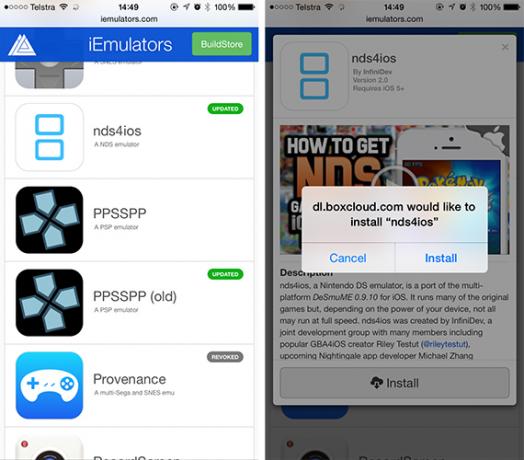
Pada dasarnya sertifikat ini adalah Apple yang mengatakan, "Tentu, Anda dapat menginstal aplikasi ini di luar App Store," melalui sertifikat ini umumnya memiliki tanggal kedaluwarsa, dan sertifikat baru perlu diterapkan dan ditandatangani, terutama ketika aplikasi itu sendiri menerima memperbarui.
Lama setelah Apple memutuskan bahwa emulator dilarang dari App Store, pengembang menyadari bahwa mereka dapat menggunakan aplikasi yang ditandatangani dengan sertifikat perusahaan untuk melewati pembatasan ini. Dan emulasi pada iOS menjadi layak lagi, dengan dua emulator - GBA4iOS (GameBoy Advance) dan NDS4iOS (Nintendo DS) - mendominasi adegan.
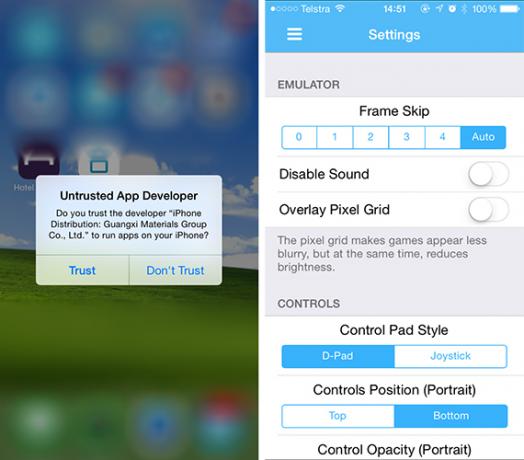
Seharusnya tidak mengejutkan Anda bahwa ketika sertifikat berakhir, aplikasi yang bergantung padanya juga berhenti bekerja. Setiap emulator atau aplikasi homebrew lain yang dipasang melalui sarana ini yang bergantung pada sertifikat pada dasarnya bertentangan dengan waktu - jadi nikmatilah selagi bisa.
Menginstal dari iEmulator
Proses yang terlibat dalam memasang aplikasi ini sangat sederhana:
- Di perangkat iOS Anda, buka iEmulator atau Emu4iOS.
- Pilih emulator yang Anda inginkan dan cobalah untuk menginstalnya. Ini sedikit lotre dalam hal apa yang akan berhasil, dengan yang paling baru-baru ini diperbarui cenderung bekerja.
- Tunggu pop-up yang meminta Anda untuk mengonfirmasi lalu tekan Install lagi.
- Kembali ke layar beranda dan luncurkan aplikasi setelah diinstal. Anda akan diminta untuk mempercayai sertifikat aplikasi yang Anda instal sebelum Anda dapat menjalankan aplikasi (Perangkat lunak iOS di-sandbox Apa itu Sandbox, Dan Mengapa Anda Harus Bermain di SatuProgram dengan koneksi tinggi dapat melakukan banyak hal, tetapi mereka juga merupakan undangan terbuka bagi peretas jahat untuk menyerang. Untuk mencegah pemogokan menjadi sukses, pengembang harus mengenali dan menutup setiap lubang di ... Baca lebih banyak , jadi tidak mungkin bagi aplikasi untuk mencuri semua informasi pribadi Anda kecuali Anda memberikan izin tertulis).
Saya baru saja berhasil menginstal NDS4iOS yang sangat laris dengan menggunakan metode ini, meskipun tidak berhasil ketika saya mencoba bulan lalu. Ini adalah permainan kucing dan tikus, jadi seringlah periksa kembali dan teruslah mencoba jika Anda tidak beruntung.
Jika Anda ingin akses yang lebih andal ke emulator dan alat homebrew lainnya, Anda harus memeriksanya BuildStore, yang dikenakan biaya flat $ 9,99 per tahun, per perangkat.
Kompilasi dari Sumber
Sekarang setelah bit yang mudah keluar dari jalan, saatnya untuk melihat lain cara melakukan sesuatu. Apple baru - baru ini mengumumkan versi baru Xcode, the lingkungan pengembangan terintegrasi untuk Mac OS X Xcode 6 Beta Dengan Swift Sekarang Tersedia Gratis, Inilah Alasannya Hal IniApple telah merilis versi beta terbaru dari lingkungan pengembangan Xcode kepada masyarakat umum, dan dengan itu Swift, inovasi terbaru perusahaan dalam pemrograman. Baca lebih banyak . Xcode 7 saat ini dalam versi beta, tetapi dapat digunakan untuk mengkompilasi aplikasi dari sumber, menandatanganinya untuk penggunaan pribadi dan bahkan mengirimnya ke perangkat iOS lokal.
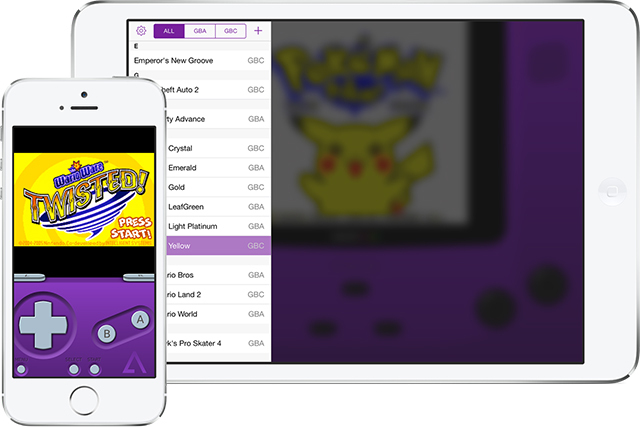
Manfaat memilih metode ini adalah bahwa aplikasi ini tidak akan pernah kedaluwarsa. Selama Anda ingin menyimpannya di perangkat Anda, mereka akan tetap di sana, bug dan semua. Jika Anda ingin memasang versi aplikasi yang baru, Anda harus melakukan kompilasi ulang, menandatangani, dan mentransfernya lagi. Kedengarannya merepotkan, tetapi jika Anda harus memiliki emulator atau aplikasi buatan sendiri, itu sepadan.
Namun ada keterbatasan. Setiap aplikasi yang ingin Anda instal melalui metode ini harus open source, karena Anda akan memerlukan kode sumber untuk mengkompilasi aplikasi menjadi sesuatu yang dapat dijalankan iPhone Anda. Ini membuat tidak mungkin membajak aplikasi menggunakan metode ini, karena sebagian besar perangkat lunak komersial tidak menggunakan model open source.
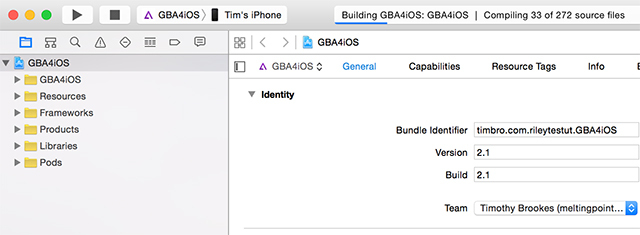
Sederhananya: Anda tidak dapat mengunduh aplikasi iPhone .IPA yang telah dikompilasi sebelumnya dan berharap untuk menginstalnya menggunakan Xcode. Demikian pula, Anda tidak dapat menandatangani aplikasi menggunakan Xcode untuk digunakan pada perangkat iOS lainnya. Bagaimanapun, ini adalah alat pengembang untuk pengembang.
Ada juga kemungkinan bahwa sesuatu akan salah dan tidak berfungsi, membuat Anda tidak tahu cara memperbaikinya. Dalam hal ini Anda berada di tangan pengembang, kecuali Anda suka belajar kode Jadi Anda Ingin Membuat Aplikasi iPhone? 10 Proyek Untuk PemulaIngin membuat aplikasi iPhone dan iPad? Mulailah dengan mempelajari dasar-dasar Swift. Baca lebih banyak (dan sungguh, mengapa kamu tidak? Swift Apple Akan Menjadi Sumber Terbuka: Jadi Apa?Bahkan jika Anda sendiri bukan seorang programmer, keputusan Apple untuk open source Swift akan memengaruhi Anda. Ingin tahu kenapa dan bagaimana? Baca lebih banyak ).
Kompilasi dengan Xcode 7
Anda mungkin perlu menyesuaikan pengaturan Anda tergantung pada apa yang Anda coba kompilasi. Tutorial khusus ini adalah prosedur instalasi untuk emulator open source GameBoy GBA4iOS populer:
- Unduh dan instal Xcode 7 dari Portal Pengembang Apple.
- Luncurkan Xcode, izinkan untuk menginisialisasi dan menyelesaikan proses instalasi sisa, menerima perjanjian lisensi, memasukkan kata sandi root Anda, dan menginstal komponen tambahan apa pun saat diminta.
- Setelah Xcode selesai diatur, klik pada Xcode di bilah menu dan pilih Preferensi.
- Di bawah Akun tab, ketuk tombol tambah "+" dan tambahkan ID Apple yang terkait dengan perangkat tempat Anda ingin menginstal aplikasi homebrew.
- Unduh kode sumber untuk aplikasi yang ingin Anda instal. Jika Anda menginstal GBA4iOS, Anda dapat menggunakan perintah Terminal berikut untuk mengkloning sumber di direktori pengguna Anda (Anda juga dapat mengunjungi GitHub atau yang serupa dan mengunduh proyek di browser):
sudo gem instal cocoapods; git klon https://bitbucket.org/rileytestut/gba4ios.git; cd gba4ios; instal pod - Unduh dan pasang CocoaPods jika Anda belum melakukannya, dan gunakan untuk menyelesaikan semua dependensi. Untuk informasi lebih lanjut, baca “Masalah membangun?”Di bawah.
- Setelah semuanya diunduh dan dependensi diselesaikan, Anda akan menemukan file ".xcworkspace" dan ".Xcodeproj" dalam kode sumber yang Anda unduh. Buka di Xcode.
- Hubungkan perangkat iOS Anda ke Mac Anda, kemudian di Xcode, atur iPhone atau iPad Anda sebagai perangkat target di bagian "Perangkat iOS" di bawah Produk> Tujuan di bilah menu.
- Pilih proyek di panel sebelah kiri dan di Umum tab berikan a unik "Bundle Identifier" di dalam kotak - apa pun yang Anda suka. Di bawah "Tim" pastikan nama Anda dipilih.
- Jika Anda melihat kesalahan apa pun di bawah ini ("Tidak ditemukan file penyediaan"), klik Perbaiki Masalah dan tunggu.
- Saat Anda siap untuk pergi, tekan tombol "play" di bilah alat dan tontonlah.
catatan: Ingin menginstal aplikasi yang berbeda dari repositori yang berbeda menggunakan baris perintah? Cukup ganti URL yang diakhiri dengan "gba4ios.git" dengan URL klon yang berbeda. Baca lebih lanjut tentang menggunakan alat pengembang seperti Git untuk kontrol versi Apa itu Git & Mengapa Anda Harus Menggunakan Kontrol Versi Jika Anda PengembangSebagai pengembang web, seringkali kita cenderung bekerja di situs pengembangan lokal kemudian mengunggah semuanya ketika kita selesai. Ini bagus jika itu hanya Anda dan perubahannya kecil, ... Baca lebih banyak .
Kesalahan "Pengembang Disk Tidak Ditemukan"
Versi beta Xcode tertentu hanya kompatibel dengan versi iOS tertentu. Yaitu, versi saat ini (pada saat penulisan) melempar pesan kesalahan ketika mencoba membangun untuk iOS 8.4 karena tidak ada gambar disk pengembang yang kompatibel. Untuk memperbaikinya, Anda harus melakukannya unduh Xcode 6.4, lalu salin "8.4 (12H141)" seperti yang ditunjukkan di bawah ini.
Dari:
Aplikasi / Xcode.app / Isi / Pengembang / Platform / iPhoneOS.platform / DeviceSupport /Untuk:
/Applications/Xcode-beta.app/Contents/Developer/Platforms/iPhoneOS.platform/DeviceSupportMasalah membangun?
Jika Anda tidak bisa mendapatkan apa pun untuk dibangun, pertama-tama pastikan Anda telah menginstal CocoaPods, yang akan membantu menyelesaikan setiap dependensi yang mungkin dimiliki proyek Anda. Buka Terminal dan ketik sudo gem instal cocoapods diikuti oleh kata sandi Anda. Tunggu proses pemasangan selesai, lalu ubah ke direktori proyek (mis. cd / Pengguna / nama pengguna / Unduhan / gba4iOS /) dan jalankan instal pod perintah.
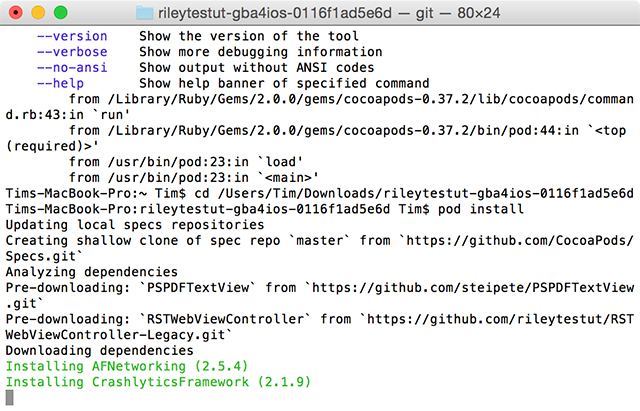
Terakhir ingat bahwa Xcode 7 saat ini dalam versi beta, dan hal-hal mungkin akan pecah di sana-sini. Anda mungkin menemukan bahwa mencari kesalahan yang Anda temui memberikan beberapa solusi.
Emulator Sumber Terbuka
Berikut adalah beberapa emulator open source yang mungkin ingin Anda coba kompilasi dari sumber:
- Nintendo DS: NDS4iOS [Tidak Lagi Tersedia]
- Game Boy Advance: GBA4iOS
- Warna Game Boy: Warna Gameplay, Gearboy
- Sony PSP: PPSSPP
- Nintendo 64: N64iOS
- Super Nintendo: SNES4iOS, MeSNEmu
- Sistem Master Sega: Sistem Gears
- Sistem Hiburan Nintendo: Nescaline, Nestopia
- Arcade: iFBA
- MS-DOS: Dospad, iDOS
- Multi-platform: Asal
Jangan ragu untuk menambahkan komentar di bawah ini - dan semoga berhasil, ini bisa menjadi sangat kompleks.
Sudahkah Anda menginstal emulator pada perangkat iOS Anda? Bagaimana hasilnya?
Tim adalah penulis lepas yang tinggal di Melbourne, Australia. Anda bisa mengikutinya di Twitter.


